Как сделать смайлики на Twitch
Опубликовано: 2020-11-24Когда вы наблюдаете за стримером Twitch в действии, вы можете подумать об использовании эмоции, чтобы привлечь его внимание или показать, что вы думаете. Эмоции Twitch похожи на смайлики, показывающие небольшую картинку, чтобы показать ваше настроение или отправить сообщение, которое может передать больше эмоций, чем простое текстовое сообщение.
Twitch уже поставляется с различными смайликами для всех пользователей, но если вы являетесь партнером или аффилированным лицом Twitch, вы можете добавить собственные смайлики Twitch на свой канал для своих подписчиков. Однако, если вы хотите создавать смайлики Twitch, вам необходимо следовать определенным правилам. Вот что вам нужно сделать.

Правила оформления смайликов Twitch
У Twitch есть определенные рекомендации, которым вы должны следовать при создании собственных эмоций Twitch. Несоблюдение этих правил может привести к закрытию вашего канала Twitch, поэтому обязательно следуйте им в точности.
Для начала вы должны убедиться, что ваша пользовательская эмоция Twitch не нарушает условия обслуживания Twitch. Это включает в себя избегание эмоций, которые могут вызывать домогательства, угрожать насилием, нарушать закон (например, рекламировать наркотики), пропагандировать расизм или сексизм, включать наготу и многое другое.
Вы можете прочитать полный и актуальный список правил использования эмоций Twitch на веб-сайте Twitch.
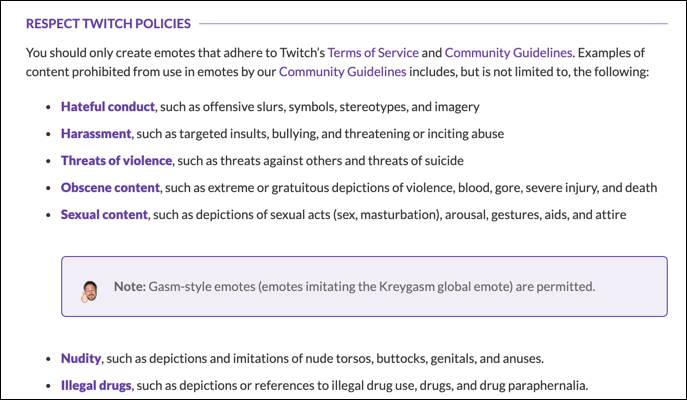
Если вы уверены, что ваша пользовательская эмоция Twitch не нарушает правил, вам нужно убедиться, что она правильно отформатирована и использует формат файла PNG. Если вы используете «простую» загрузку эмоций, вам нужно загрузить только одно изображение размером от 112 на 112 пикселей до 4096 на 4096 пикселей.
Для более сложных (и более качественных) загрузок вам потребуется загрузить три разных изображения (28 на 28 пикселей, 56 на 56 пикселей и 112 на 112 пикселей) для масштабирования. Все изображения должны иметь прозрачный фон и иметь размер не более 1 МБ.
Как мы уже упоминали, вы можете использовать собственные эмоции Twitch только в том случае, если ваша учетная запись Twitch достигла статуса партнера или партнера. Новым стримерам Twitch придется подождать, пока их учетная запись не достигнет этой точки, прежде чем они смогут начать добавлять свои собственные эмоции, если только они не решат вместо этого переключиться на альтернативу Twitch.
Как сделать смайлики Twitch с помощью Photoshop
Предполагая, что у вас есть правильное представление о пользовательской эмоции Twitch, следующим шагом будет выяснение того, как создавать высококачественные эмоции Twitch. Если у вас есть Adobe Photoshop, вы можете быстро создавать правильные эмоции нужного вам размера с прозрачным фоном.
Если у вас нет Photoshop, вы можете использовать альтернативное программное обеспечение (например, GIMP с открытым исходным кодом), чтобы вместо этого создать смайлик Twitch.
- Для начала откройте Photoshop на своем ПК или Mac и создайте новое изображение, нажав кнопку « Создать новое ».
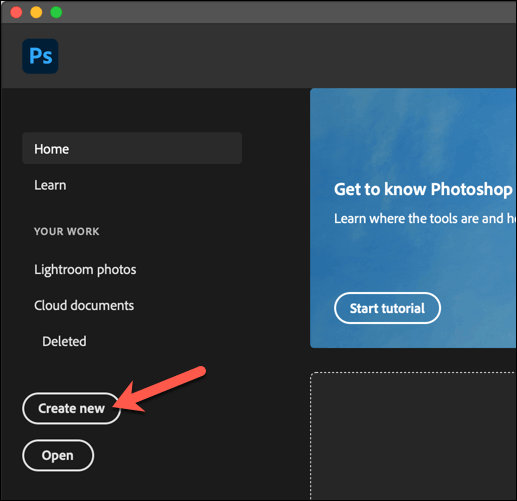
- Убедитесь, что размер создаваемого вами изображения составляет от 112 на 112 пикселей до 4096 на 4096 пикселей (для «простой» загрузки) в полях « Ширина » и « Высота ». Для «продвинутых» загрузок вам нужно будет повторить этот шаг и создать три отдельных изображения ( размером 28 × 28 пикселей, 56 × 56 пикселей и 112 × 112 пикселей ).
Создаваемый вами холст также должен иметь прозрачный фон. Чтобы убедиться, что это так, выберите « Прозрачный » в меню « Содержимое фона », затем выберите « Создать », чтобы открыть новый холст изображения и начать работу.
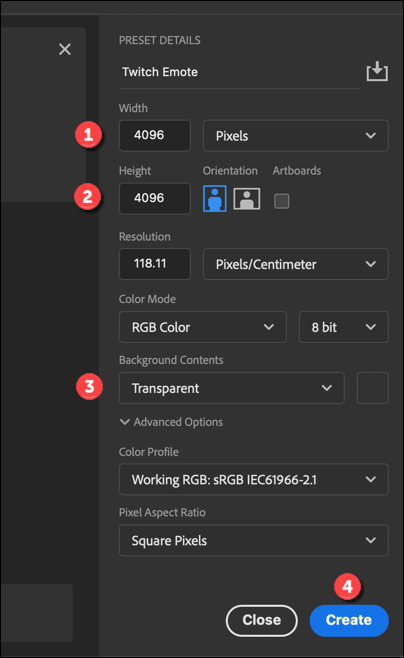
- На пустом холсте вы можете создать свою новую эмоцию Twitch. Это могут быть формы, другие изображения или текст (но не одна буква или цифра, если только они не играют часть вашего бренда Twitch в соответствии с правилами Twitch). Вам нужно убедиться, что фон изображения прозрачен, если только весь холст не заполнен.
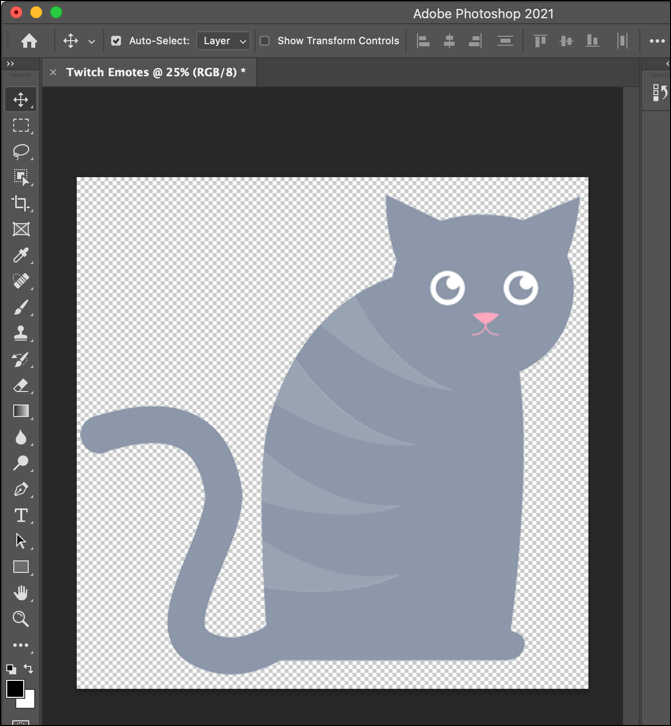
- Создав новую эмоцию, выберите « Файл» > «Экспорт» > «Экспортировать как» , чтобы сохранить файл.
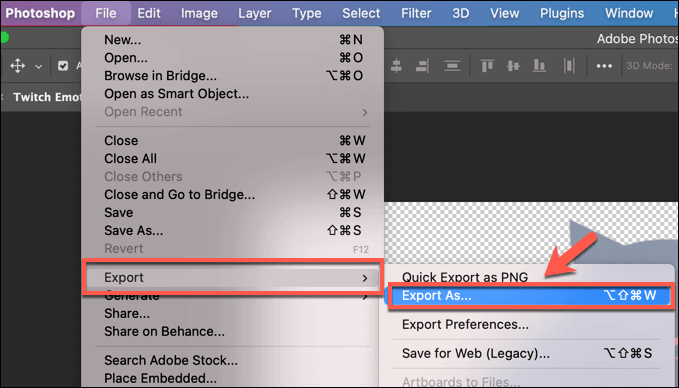
- В меню « Экспортировать как » установите формат PNG в раскрывающемся меню, убедившись, что флажок « Меньший файл (8-бит) » ниже установлен. Убедитесь, что размер файла, указанный в меню, меньше 1 МБ . Если файл больше 1 МБ, вам придется уменьшить размер, изменив параметры ширины и высоты изображения перед его экспортом, или внести дополнительные изменения в холст. Нажмите кнопку « Экспорт », чтобы сохранить изображение, как только вы будете готовы.
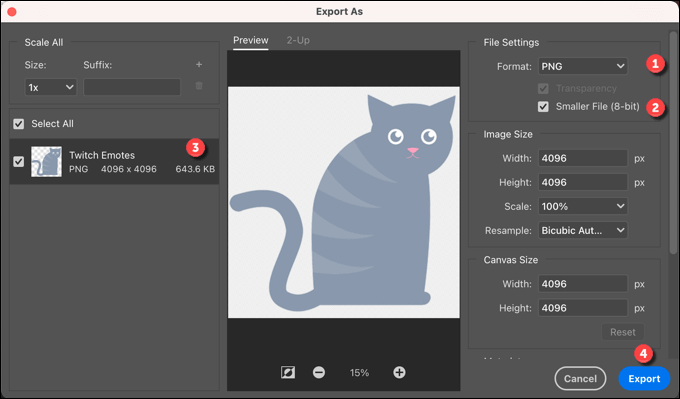
- На следующем этапе выберите, куда вы хотите сохранить файл, и укажите для него имя, затем нажмите кнопку « Сохранить ».
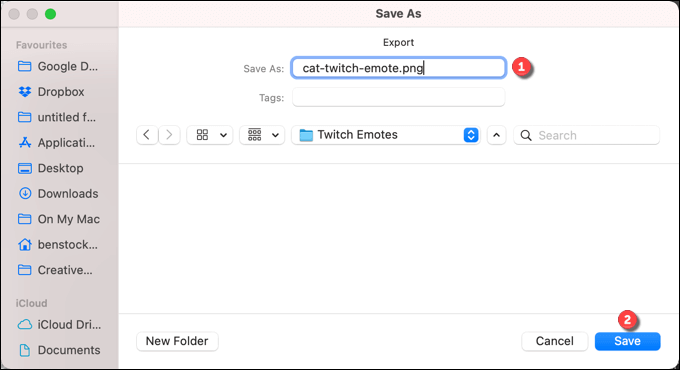
После сохранения смайлика Twitch вы можете загрузить его на свой канал Twitch с помощью панели управления канала Twitch, как описано ниже.

Как сделать Twitch Emotes онлайн
Если у вас нет Photoshop и вы не хотите устанавливать альтернативные фоторедакторы на свой ПК или Mac, вы можете вместо этого создавать смайлики Twitch онлайн.
Есть несколько способов сделать это, но один из самых простых — использовать такой инструмент, как Google Drawings, для создания прозрачного изображения с нужными вам размерами.
- Для начала перейдите на веб-сайт Google Drawings и войдите в систему. Пустой холст должен появиться автоматически. Чтобы изменить размер страницы, выберите в меню « Файл» > «Параметры страницы ».
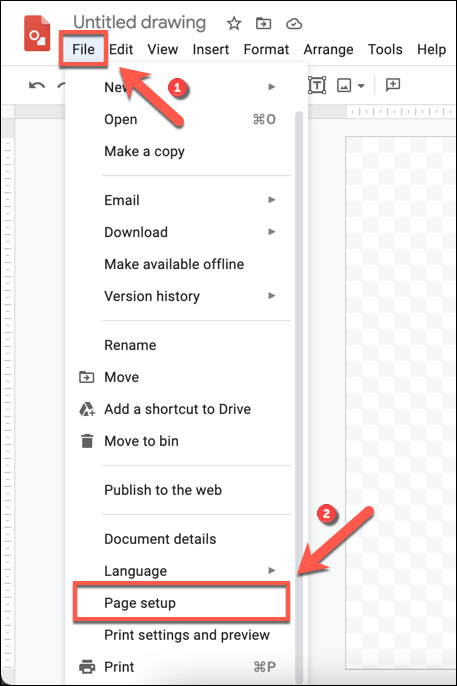
- В поле « Параметры страницы » выберите « Пользовательский » в раскрывающемся меню, затем настройте размер в соответствии с минимальными требованиями Twitch, как указано выше (например, от 112 на 112 пикселей до 4096 на 4096 пикселей для «простого» смайлика). загрузить). Нажмите кнопку Применить для подтверждения.
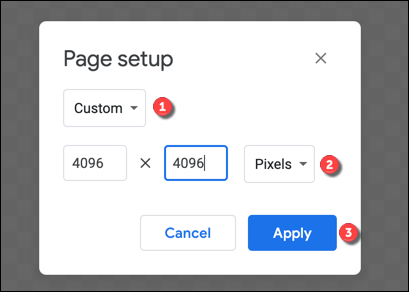
- Используйте холст Google Рисунков, чтобы создать эмоцию, используя формы, текст (за исключением отдельных букв или цифр за пределами вашего фирменного стиля) и другие вставленные изображения. Закончив редактирование, выберите в меню « Файл» > «Загрузить» > «Изображение PNG» (.png) , чтобы загрузить рисунок в виде файла PNG.
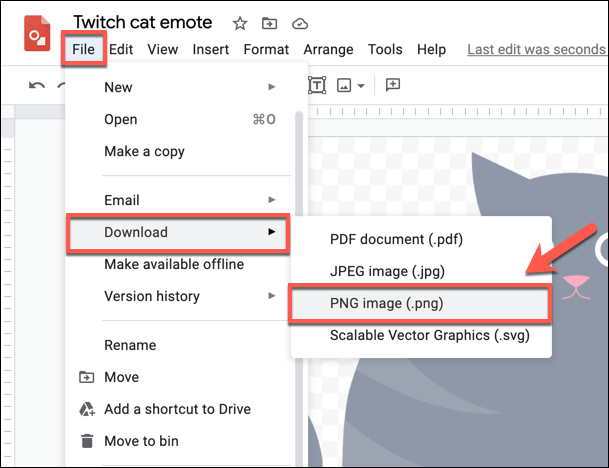
- На следующем этапе вам нужно будет выбрать имя файла и место сохранения. Как только вы загрузите файл (при условии, что его размер меньше 1 МБ), вы можете приступить к загрузке смайлика Twitch на свой канал.
Как добавить новую эмоцию Twitch
Как мы уже упоминали, вы можете загрузить собственный смайлик Twitch для использования подписчиками вашего канала только в том случае, если вы достигли статуса Twitch Partner или Affiliate. Если вы этого не сделали, вам нужно подождать, прежде чем вы сможете выполнить эти шаги.
- Если вы являетесь партнером или аффилированным лицом Twitch и хотите загрузить новую эмоцию Twitch, перейдите на веб-сайт Twitch и войдите в систему. Выберите значок учетной записи в правом верхнем углу, затем выберите параметр « Панель инструментов создателя ».
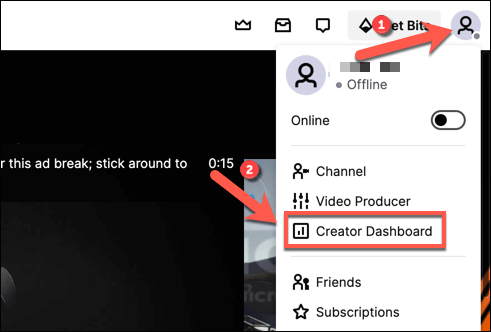
- В меню панели инструментов Creator выберите значок меню-гамбургера в правом верхнем углу, затем выберите « Настройки» > «Аффилиат» или « Партнер » в зависимости от статуса вашей учетной записи.
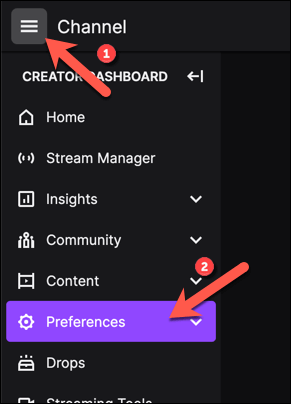
- В разделе « Подписки» > «Настройки смайликов » вы сможете управлять смайликами своих пользовательских каналов. У вас будут варианты для эмоций уровня 1, уровня 2 и уровня 3 , предоставляя пользователям с этими уровнями подписки на ваш канал возможность использовать их.
В разделе «Загрузить смайлики » загрузите свое изображение смайлика Twitch (или изображения) и укажите текстовый код для его использования в поле « Уникальный код ». Если вас устраивает внешний вид эмоции, нажмите кнопку « Отправить изменения ».
Дальнейшая настройка Twitch
Как только вы узнаете, как создавать смайлики для Twitch, вы сможете дополнительно настроить свой канал, настроив битрейт потоковой передачи для потоков более высокого качества. Однако перед началом вам необходимо убедиться, что у вас установлено правильное программное обеспечение для потоковой передачи Twitch.
Вы также можете продвигать других стримеров, вырезая потоки Twitch или проводя рейд Twitch, чтобы привлечь к ним свою аудиторию. Если вы являетесь клиентом Amazon Prime, не забудьте воспользоваться бесплатной подпиской на Twitch Prime (теперь Twitch Gaming), которая дает вам одну бесплатную подписку на канал Twitch каждый месяц.
